Alineación de la posición de los cabezales de impresión desde el ordenador
La alineación de los cabezales de impresión corrige la posición de instalación de los cabezales de impresión y mejora las desviaciones de los colores y las líneas.
El procedimiento que debe seguirse para la alineación de los cabezales de impresión es el siguiente:
 Nota
Nota
- Si ajusta la posición del cabezal mientras se está instalando el software desde el CD-ROM de instalación, empiece desde el paso 3.
 Alineación de los cabezales de impresión (Print Head Alignment)
Alineación de los cabezales de impresión (Print Head Alignment)
Seleccione Impresión de prueba (Test Print) en el menú desplegable de Canon IJ Printer Utility
Haga clic en el icono Alineación de los cabezales de impresión (Print Head Alignment)
Aparecerá un mensaje.
Cargue papel en la impresora
Cargue tres hojas de papel normal de tamaño A4 o Carta en la bandeja posterior.
Lleve a cabo la alineación de los cabezales de impresión
Asegúrese de que la impresora está encendida y haga clic en Alinear cabezales de impresión (Align Print Head).
Se imprimirá el primer patrón.Compruebe el patrón impreso
Introduzca el número de los patrones que contienen el menor número de franjas blancas en los cuadros asociados y haga clic en OK.
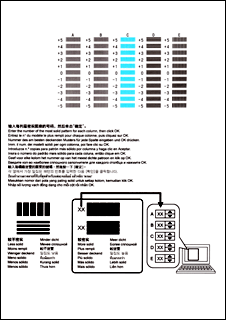
 Nota
Nota- Si le resulta difícil seleccionar el mejor patrón, elija el valor en el que las rayas verticales sean menos perceptibles.
(A) Rayas verticales menos perceptibles
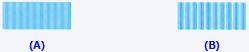
(B) Rayas verticales más perceptibles - Si le resulta difícil seleccionar el mejor patrón, elija el valor en el que las rayas horizontales sean menos perceptibles.
(A) Rayas horizontales menos perceptibles

(B) Rayas horizontales más perceptibles
- Si le resulta difícil seleccionar el mejor patrón, elija el valor en el que las rayas verticales sean menos perceptibles.
Compruebe el mensaje que aparezca y haga clic en OK
Se imprimirá el segundo patrón.
Compruebe el patrón impreso
Introduzca el número de los patrones que contienen el menor número de franjas blancas en los cuadros asociados y haga clic en OK.
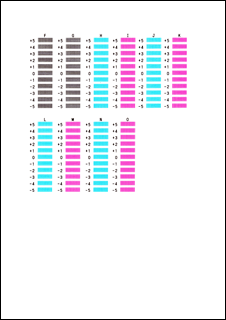
 Nota
Nota- Si le resulta difícil seleccionar el mejor patrón, elija el valor en el que las rayas verticales sean menos perceptibles.
(A) Rayas verticales menos perceptibles
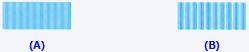
(B) Rayas verticales más perceptibles
- Si le resulta difícil seleccionar el mejor patrón, elija el valor en el que las rayas verticales sean menos perceptibles.
Compruebe el mensaje que aparezca y haga clic en OK
Se imprimirá el tercer patrón.
Compruebe el patrón impreso
Introduzca el número de los patrones en los que las franjas horizontales sean menos perceptibles en los cuadros asociados y haga clic en OK.
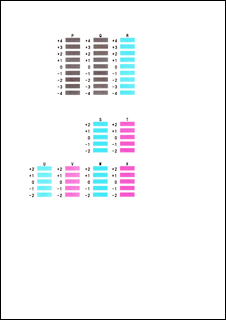
 Nota
Nota- Si le resulta difícil seleccionar el mejor patrón, elija el valor en el que las bandas horizontales sean menos perceptibles.
(A) Rayas horizontales menos perceptibles

(B) Rayas horizontales más perceptibles
- Si le resulta difícil seleccionar el mejor patrón, elija el valor en el que las bandas horizontales sean menos perceptibles.
 Nota
Nota
- Una vez finalizada la alineación de los cabezales, podrá imprimir y comprobar la configuración en uso. Para hacerlo, haga clic en el icono Alineación de los cabezales de impresión (Print Head Alignment) y haga clic en Imprimir valor de alineación (Print Alignment Value) en el mensaje que aparezca.

